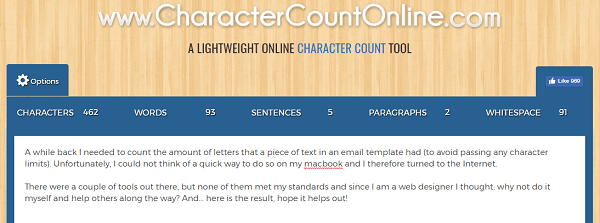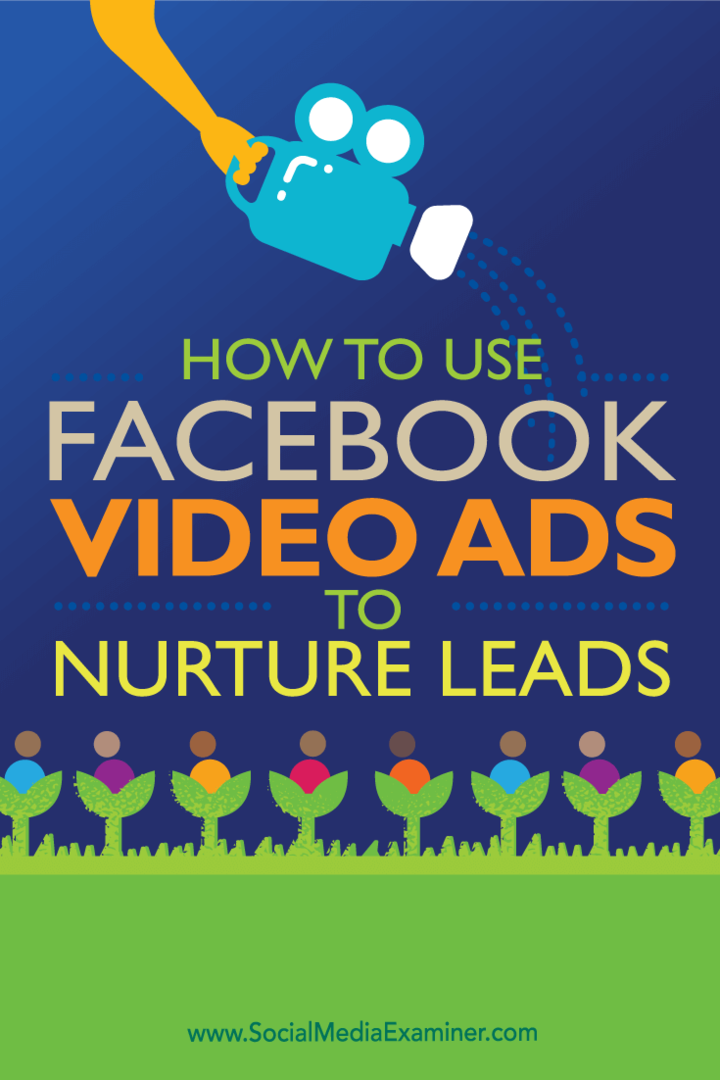Windows 7 Update Vă permite să ștergeți fișierele de actualizare vechi
Vindovs 7 / / March 18, 2020
Windows 7 a primit o nouă actualizare vă permite să eliberați cu ușurință ceva spațiu pe disc eliminând fișierele de actualizare vechi. Iată cum funcționează această nouă actualizare.
Actualizarea Windows 7, KB2852386, este acum disponibilă pentru toți utilizatorii Windows 7 prin Windows Update. Dacă aveți activate actualizări automate, probabil că îl aveți deja instalat. Dacă doriți să instalați actualizarea, Versiunea x64 poate fi descărcată aici. x86 unul este disponibil la această adresă.
Actualizarea curăță magazinul WinSxS, un loc în care Windows stochează fișiere de actualizare vechi. Acest lucru a fost făcut astfel încât să puteți reveni mai târziu la actualizările anterioare, în cazul în care ceva nu funcționează așa cum era de așteptat. Rețineți că, dacă utilizați această metodă de curățare, este posibil să nu puteți reveni la o actualizare mai veche. Cu toate acestea, din experiența mea, este rareori nevoie, dacă este vreodată, și o poți face manual dacă este absolut necesar.
Ștergeți fișierele de actualizare vechi din Windows 7
Utilizarea noii funcții nu ar putea fi mai ușoară. Deschideți meniul Start și navigați la Toate programele> Accesorii> Instrumente sistem> Curățare disc. Alternativ, poți tip:curățarea discului în căsuța de căutare, așa cum este explicat în acest articol.
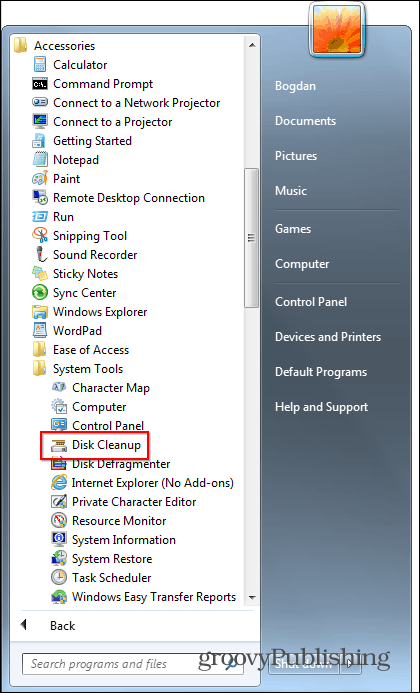
Apoi selectați Drive Drive - în majoritatea cazurilor, unitatea va fi C:, dar este posibil să aveți lucruri configurat diferit.
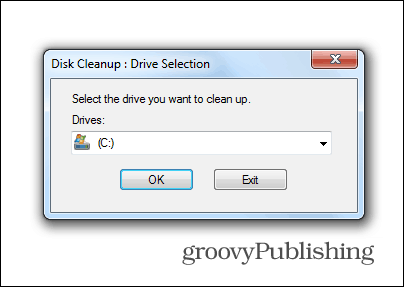
Dacă ați folosit Instrumentul de curățare a discului înainte, veți observa o mică schimbare. Curățați fișierele de sistem butonul apare în partea de jos a ferestrei, așa cum se vede mai jos.
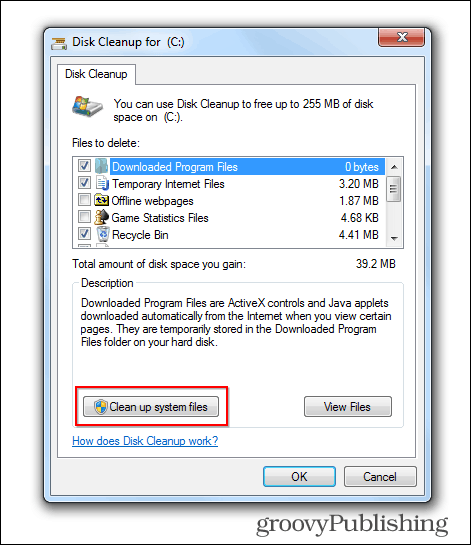
Faceți clic pe butonul respectiv; vi se va solicita să selectați din nou unitatea. Aici vine partea în care ajungeți să aflați cât de mult spațiu pe disc pe care îl puteți recupera prin ștergerea actualizărilor vechi. Derulați în jos până găsiți Windows Update Cleanup.
Aici puteți vedea că actualizările vechi folosesc 3 GB spațiu pe unitatea mea.
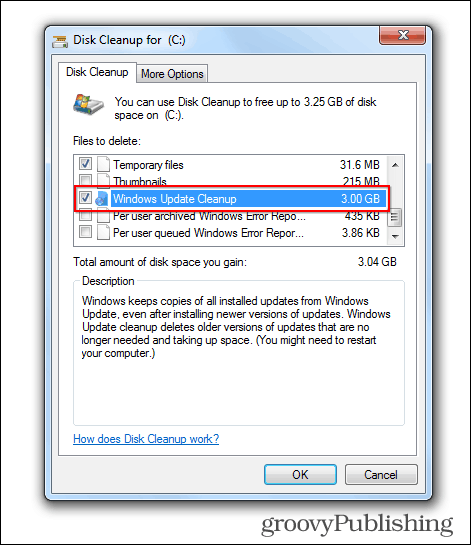
Mai rămâne un lucru de făcut dacă doriți să revendicați spațiul înapoi. Asigurați-vă că caseta de lângă Curățare actualizare Windows este bifată și faceți clic pe OK. Puteți, desigur, să bifați orice altceva doriți să curățați. Vi se va solicita să confirmați ștergerea acestor fișiere.
Dacă curățați Disk Cleanup din nou și mergeți la Curățarea discului din nou, veți vedea dacă într-adevăr spațiul a fost curățat.